
في هذه التعليمات، وترد تفاصيل ذلك حول ما يجب فعله إذا تم تشغيل ويندوز 10 قبالة، حول المشاكل المحتملة وطرق لتصحيح الوضع. ملاحظة: إذا كان وصفه لا يحدث عند "الانتهاء من العمل"، وعند الضغط على زر الطاقة، والذي تم تكوينه في معالم القدرة على إنجاز العمل، هناك فرصة أن المشكلة هي في امدادات الطاقة.
- تعطيل التشغيل السريع ويندوز 10
- إعادة تشغيل تعطيل مع فشل النظام
- تصحيح في محرر التسجيل
- تعليمات الفيديو
الجري السريع ويندوز 10
إعادة تشغيل معظم الأسباب الشائعة للانتهاء من ويندوز 10 - يتم تمكين وظيفة "التشغيل السريع". حتى أكثر ليست هذه الوظيفة، ولكن العمل غير صحيح على جهاز الكمبيوتر الخاص بك أو جهاز الكمبيوتر المحمول.
محاولة تعطيل بداية سريعة، أعد تشغيل الكمبيوتر وتحقق ما إذا كانت المشكلة اختفت.
- الذهاب إلى لوحة التحكم (يمكنك البدء في الكتابة "لوحة تحكم" في لوحة البحث على شريط المهام) وفتح "السلطة" البند.

- انقر على "العمل السلطة أزرار" البند.
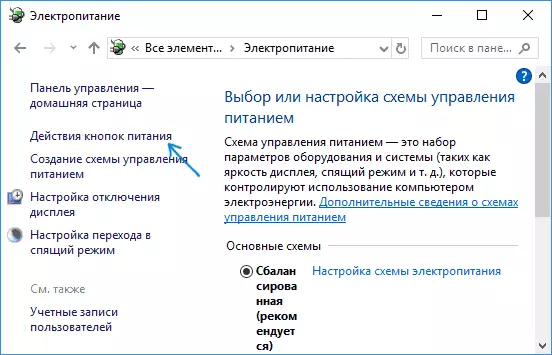
- انقر على "تغيير المعلمات التي لا تتوفر حاليا" (لهذا يتطلب حقوق المسؤول).
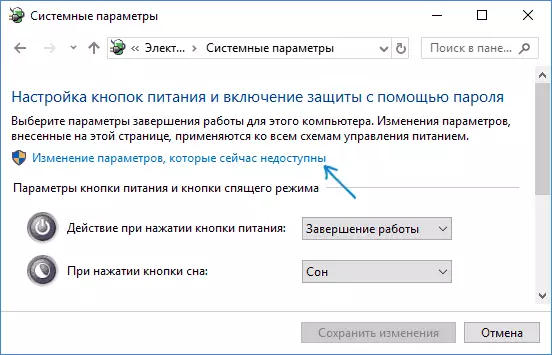
- نافذة أدناه ستظهر المعلمات الانتهاء. إزالة علامة "تمكين البداية السريعة" وتطبيق التغييرات.

- إعادة تشغيل الكمبيوتر.
بعد تنفيذ هذه الإجراءات، تحقق ما إذا تم حل المشكلة. إذا كان التمهيد عند إيقاف المختفين، يمكنك ترك كل شيء كما هو (بداية سريعة المعوقين). انظر أيضا: البداية السريعة في نظام التشغيل Windows 10.
يمكنك أن تأخذ في الاعتبار ما يلي: غالبا ما تسبب هذه المشكلة من قبل في عداد المفقودين أو لا سائقي إدارة الطاقة الأصلية في عداد المفقودين السائقين ACPI (إذا لزم الأمر)، وإنتل إدارة المحرك واجهة والسائقين شرائح أخرى.
وفي الوقت نفسه، إذا كنا نتحدث عن محرك الأقراص الماضي - إنتل البيانات، يتم توزيع هذا الخيار: لا أحدث برنامج تشغيل من موقع الشركة المصنعة (للPC) أو مشكلة الكمبيوتر المحمول لا يسبب، وأحدث وتثبيت نظام التشغيل Windows 10 تلقائيا أو من سائق وباكستان، ويؤدي إلى غير لائقة عملية إطلاق سريعة. أولئك. يمكنك محاولة تعيين السائقين الأصلية يدويا، وربما المشكلة لن تظهر نفسك حتى عندما يتم تمكين بداية سريعة.
إعادة تشغيل مع فشل النظام
في بعض الأحيان ويندوز 10 يمكن إعادة إذا فشل نظام يحدث أثناء إنجاز العمل. على سبيل المثال، يمكن أن يسبب نوعا من خلفية برنامج (مكافحة الفيروسات، شيء آخر) عند إغلاق (الذي يبدأ عند تشغيل الكمبيوتر المكتبي أو المحمول إيقاف).
يمكنك إيقاف إعادة التشغيل التلقائي خلال فشل النظام ومعرفة ما اذا كان حل المشكلة:
- الذهاب إلى لوحة التحكم - النظام. على اليسار، انقر فوق "إعدادات النظام المتقدمة".

- في التبويب خيارات متقدمة، في "تحميل والاسترداد"، انقر فوق الزر "معلمات".
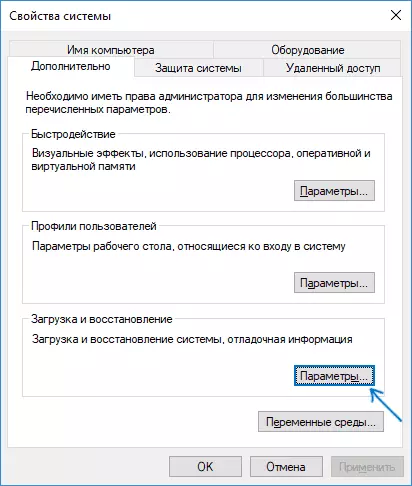
- إزالة "تلقائي تحديث" علامة في قسم "فشل النظام".
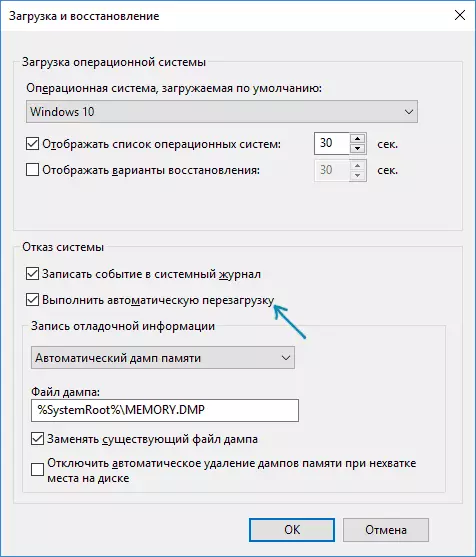
- تطبيق إعدادات.
بعد ذلك، أعد تشغيل الكمبيوتر وتحقق ما إذا كان قد تم إصلاح المشكلة.
تصحيح في محرر التسجيل
طريقة أخرى لتحديد إعادة تشغيل جهاز كمبيوتر أو جهاز الكمبيوتر المحمول عند اكتمال العمل - التغيير في واحدة من المعلمات في سجل ويندوز 10:
- اضغط على مفاتيح WIN + R على لوحة المفاتيح، وأدخل REGEDIT واضغط على Enter.
- في مفتاح التسجيل الذي يفتح، انتقل إلى قسم (المجلدات على اليسار) HKEY_LOCAL_MACHINE \ SOFTWARE \ مايكروسوفت \ ويندوز NT \ كرنتفرسون \ ينلوغن
- في على الحق، والعثور على المعلمة اسمه PowerDownAftershutdown. وانقر مرتين على ذلك. تغيير قيمة 0-1، حفظ التغييرات، أغلق محرر التسجيل وإعادة تشغيل الكمبيوتر.
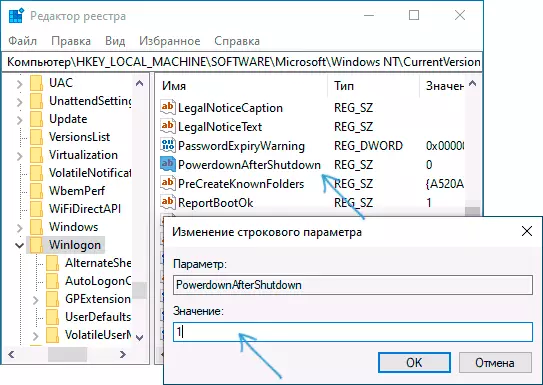
بعد ذلك، يمكنك التحقق من ما إذا كان Windows 10 متوقف على النحو المعتاد أو يتم حفظ هذه المشكلة.
ماذا تفعل إذا كان يتم إعادة تشغيل جهاز كمبيوتر أو كمبيوتر محمول مع ويندوز 10 في نهاية العملية - تعليمات الفيديو
آمل ساعد أحد الخيارات. إذا لم يكن كذلك، تظهر بعض الأسباب الإضافية الممكنة لإعادة تشغيل عند إيقاف الموضحة في دليل ويندوز 10 لا إيقاف وتذكر أن المشكلة قد تكون أيضا في إمدادات الطاقة، وأعراض هذا عادة في وقت مبكر (على سبيل المثال، إدراج ليس من أول مرة، إغلاق عفوية وغيرها).
